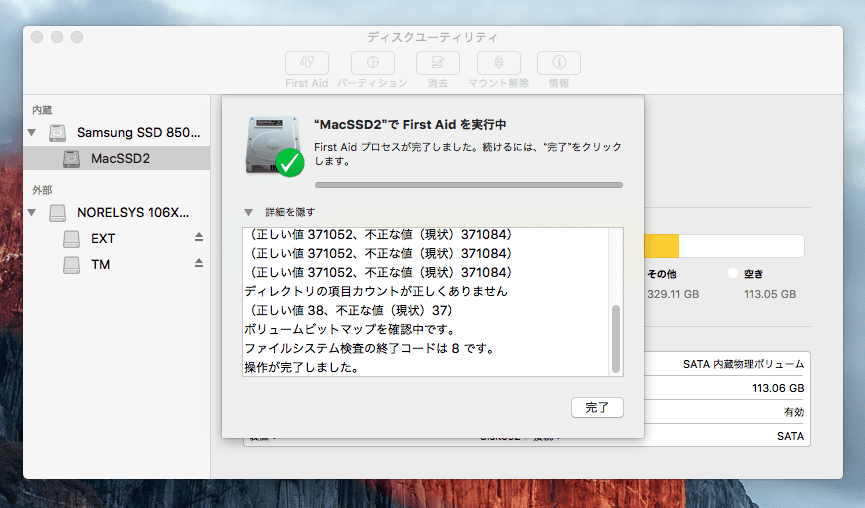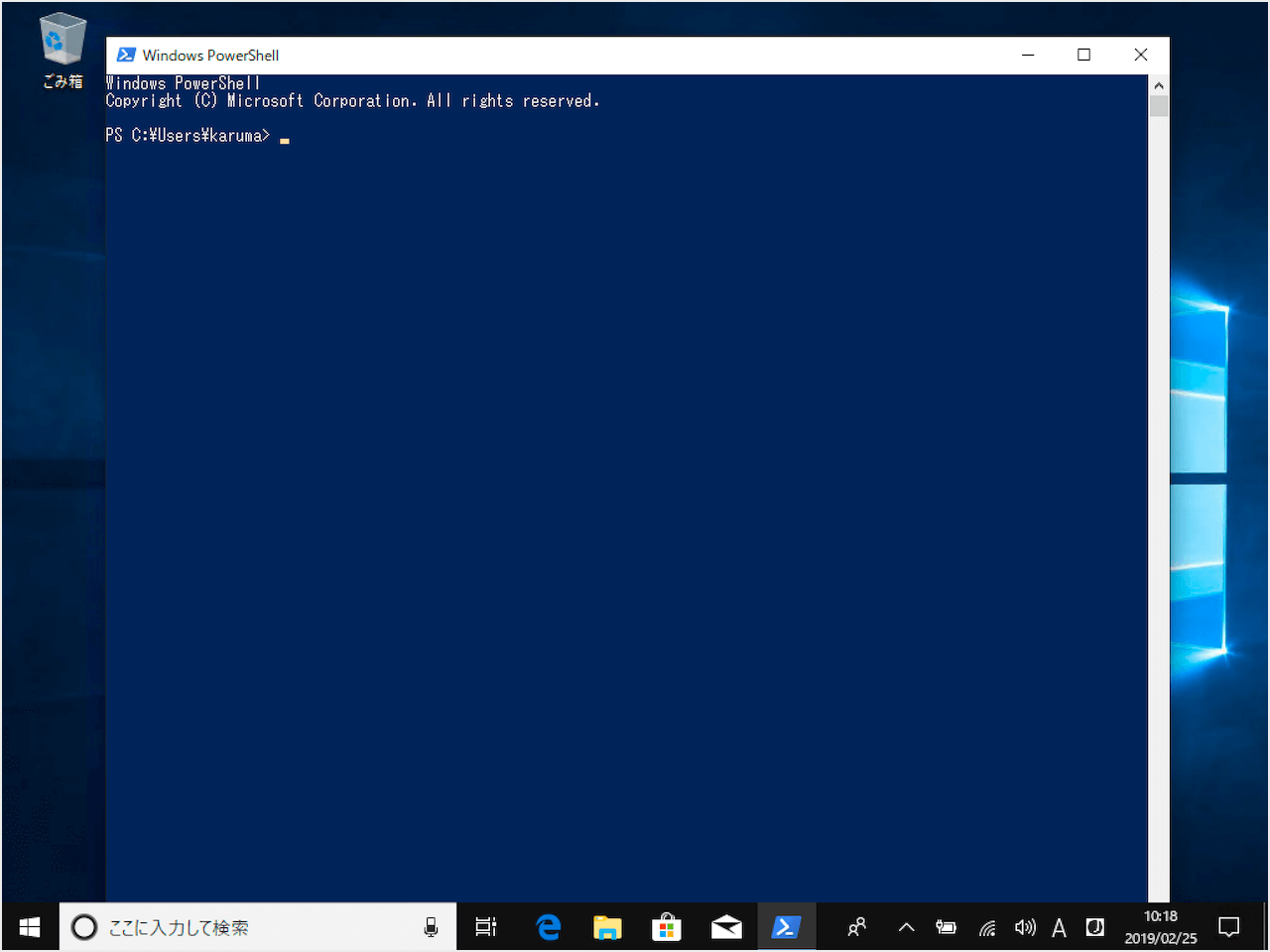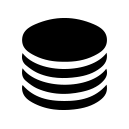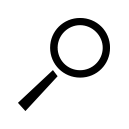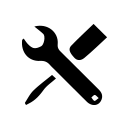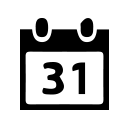USBメモリは小さくて持ち運びしやすいものの、突然データが消えることがあります。でも心配する必要はありません。データを取り戻すことができる可能性はまだ残っています。
この際、対処方法を間違うと、データを取り戻すことができなくなってしまうため、
原因や症状を見極めることがとても大切となってきます。
この記事では、データの消え方や注意点を紹介するので、適切な方法でデータを取り戻しましょう。
目次
USBメモリーのデータが削除される原因
USBメモリーのデータを削除してしまう原因はさまざまですが、内部にはまだ情報が残っていることがあります。ここでは代表的な原因を整理しました。
誤操作による削除
最も多いのは、不要なファイルを整理する際に誤って削除してしまうケースです。USBメモリー上で直接削除を行うと、ゴミ箱に移動せず完全削除となるため、データが見えなくなってしまいます。しかし、実際にはフラッシュメモリー内にデータの痕跡が残っており、上書きされる前であれば復旧できる可能性があります。
ファイルシステムのエラー
USBメモリーを抜き差しする際にアクセスが途切れると、ファイルシステムにエラーが発生する場合があります。特にデータ転送中に抜いてしまうと、ファイル情報が破損し、削除されたように見えることがあります。この場合も、実データは記録領域に残っていることが多く、復旧の余地があります。
ウイルスやマルウェア感染
ウイルスに感染したUSBメモリーでは、ファイルが自動的に削除されたり、隠しファイル化されたりするケースがあります。データ自体は残っているものの、システム上から見えなくなっているだけのこともあり、適切なスキャンや修復で復旧できる場合があります。
フォーマットによるデータ消失
誤ってUSBメモリーをフォーマットしてしまった場合でも、初期化の種類によってはデータが残っているケースがあります。クイックフォーマットでは、ファイルシステムの管理情報だけが削除され、実データは一時的に残っています。しかし、フルフォーマットや新規データの書き込みを行うと、復旧が困難になります。
特に業務データや思い出の写真など、重要な情報が含まれている場合は、安易な操作を避け、専門業者による診断を受けることが重要です。デジタルデータリカバリーでは、無料初期診断により原因を正確に特定し、最適な復旧プランを提案しています。
自力での対応が難しいときの解決方法

USBメモリー落下や水濡れ、通電不良などで内部構造が損傷しやすい繊細な機器です。そのため、データ復旧が難しい媒体のひとつとされていますが、専門のデータ復旧業者であれば、市販ソフトでは対応できない物理破損やシステムエラーからでも復旧できる可能性があります。初期診断で専門エンジニアが状態を確認し、最適な方法を判断します。
メーカーや修理業者は通常データ復旧を行わないため、データを取り戻したい場合は最初からデータ復旧業者へ相談しましょう。ただし復旧を依頼する際は、USBメモリーの実績が豊富で、自社に復旧設備を持つ専門業者を選ぶことが重要です。
デジタルデータリカバリーでは、他社で復旧不可とされたUSBメモリーでも、最新技術で復旧できる可能性があります。これまでに累計50万件以上の相談実績(期間:2011年1月以降)を持ち、一部復旧を含む復旧件数割合92.6%(2025年9月実績。一部復旧:完全復旧に至らなかったが、一部復旧できた場合。完全復旧:復旧希望データを100%復旧できた場合)という高い成果を維持しています。官公庁や法人1万社以上との取引実績もあり、確かな信頼と技術力で多様なトラブルに対応しています。
当社では、24時間365日、初期診断とご相談を無料で承っています。まずはお気軽にお問い合わせください。
USBメモリのデータ復旧を行う際の注意点

誤った操作はデータの上書きや物理損傷を招き、復旧不能となる恐れがあります。以下の点に注意してください。
- USBメモリーを何度も抜き挿ししない。
- PCに挿したまま放置しない。
- 新しいデータを書き込まない。
- フォーマットを実行しない。
- 自己修理・分解を試みない。
異常を感じた場合は、すぐに電源を切り、専門業者に相談することが安全です。
データを確実に取り戻したい場合でも、自分で操作することに不安がある場合には、データ復旧の専門業者に相談しましょう。
デジタルデータリカバリーでは、症状に応じた最適な復旧方法を提案し、24時間365日無料相談を受け付けています。
USBメモリーの削除データを復旧・復元する方法

削除してしまったUSBメモリーのデータは、上書きされる前であれば復旧できる可能性があります。ただし、誤った操作は状態を悪化させる恐れがあります。ここでは、安全に復旧を試みるための方法と注意点を解説します。
基本的な確認と初期対応
まずは簡単な操作で改善できるケースを確認します。システムの一時的な不具合でUSBメモリーが正しく表示されないだけの場合もあります。
- パソコンを再起動し、再度USBメモリーを接続します。
- 「Windowsキー + F」を押してファイル検索を行い、データが残っていないか確認します。
- 他のUSBポートまたは別のPCに挿して認識するかを確認します。
再起動や接続ポートの変更でデータが見つかる場合は、USBメモリー本体ではなくパソコン側の一時的なエラーの可能性があります。
ファイル履歴やバックアップから復元する
Windowsやクラウドサービスを利用してバックアップを取っている場合、そこからデータを復元できる可能性があります。
- USBメモリーをPCに接続し、削除したファイルがあったフォルダーを右クリックします。
- 「以前のバージョン」タブを開き、復元ポイントを選択して「復元」をクリックします。
- iCloudや外付けHDDのバックアップがある場合は、該当データをコピーして戻します。
この方法は、ファイル履歴機能が有効化されている場合やバックアップが存在する場合にのみ有効です。設定されていない場合は他の方法を検討しましょう。
データ復旧ソフトを使用する
信頼性の高いデータ復旧ソフトを使用することで、削除済みデータをスキャンし復元できる場合があります。ただし、スキャン中に書き込みが発生すると復旧が困難になります。
- 公式サイトなどから信頼できるデータ復旧ソフト(例:Recuvaなど)をダウンロードします。
- USBメモリーを接続し、スキャンを実行します。
- 復旧可能なファイルを確認し、安全な別ドライブに保存します。
無料ツールは便利ですが、誤操作やウイルス感染のリスクもあります。復旧が不完全な場合は、専門業者に相談してください。
システム修復コマンドを実行する
USBメモリのファイルシステムにエラーがある場合、「chkdsk」コマンドなどで修復できることがあります。Windows PowerShellやコマンドプロンプトを使用して操作します。
- 「Windowsキー + X」を押し、「Windows PowerShell(管理者)」を選択します。
- 「chkdsk E: /f」と入力し、Enterキーを押します(EはUSBドライブ文字に置き換え)。
- スキャンが完了したら、USBメモリーを再接続しデータを確認します。
ディスクユーティリティでの修復手順(Mac)は次の通りです。
- アプリケーション内の「ディスクユーティリティ」を開きます。
- 復元したいUSBメモリーを選択し、「First Aid」タブをクリックします。

- 「Repair Disk Permissions」を選択して修復を実行します。
CHKDSKやディスクユーティリティで修復できない場合、システムではなくメモリー本体に障害が発生している可能性があります。無理に続行せず、専門業者へ依頼してください。
Windows Power Shell、またはコマンドを使用しディレクトリを修復する
「Windows Power Shell」とは文字を入力してパソコンに命令を出せるシートです。同様の機能に「コマンドプロンプト」がありますが、それよりも命令文が簡単になり、直感的に使いやすくなっています。
以上の機能によって、Windowsパソコンであれば「CHKDSK」と呼ばれるエラーを自動修復するツールが利用可能です。
Windows Power Shellを使用してディレクトリを修復する方法は以下の通りです。
- 「Windowsキー+X」を押し、「Windows Power Shell」または「コマンドプロンプト」を開く

- 「chkdsk /f C:」と「Windows Power Shell」または「コマンドプロンプト」に入力する。なおC:の部分は該当する機器のドライブ文字となる
- 入力後、スキャンが開始され、エラーを発見した場合は自動で修復される
- エラーの修復が行われた場合、レポートが表示されたらCHKDSKは終了する
CHKDSKで修復できない場合は、システムの重度エラーやUSBメモリー自体の物理損傷が考えられます。無理に操作を続けると状態が悪化する恐れがあるため、早めに専門業者へ相談しましょう。
データ復旧業者に依頼する

市販の復元ソフトや修復ツールで対応できたのは、ファイル構造が一部破損した「軽度の論理障害」に限られています。内部チップの損傷や経年劣化などを伴う「中〜重度の論理障害」や「物理障害」が発生している場合、一般的な復元ソフトでは対応が難しくなります。
そのため、データ復旧の専門業者に相談することをおすすめします。
専門業者では、USBメモリの状態を正確に診断し、原因を特定したうえで適切な復旧方法を選定します。専用設備と高度な技術を備えたエンジニアが対応するため、データを安全に取り戻せる可能性が高まります。
デジタルデータリカバリーは相談から初期診断・お見積りまではすべて無料でご案内しており、24時間365日いつでも対応しています。
USBメモリのデータに異常を感じたら、早めの診断が復旧の鍵になります。少しでも不安を感じた際は、専門アドバイザーへご相談ください。
復旧~納品までの流れ
最短当日復旧!まずはご相談ください
当社では、初期診断は最短5分、ご依頼いただいた機器の約8割が48時間以内に復旧完了しています。ご相談・初期診断・お見積りまで無料でご案内しています。
また、過去46万件以上のご相談実績から算出されるデータベースを基に、機器や症状ごとに配置された専門のエンジニアが最先端設備と技術力を駆使して正確な診断と復旧作業を行います。大切なデータ、業務にかかわる重要なデータを復旧させたい場合はご気軽にご相談ください。

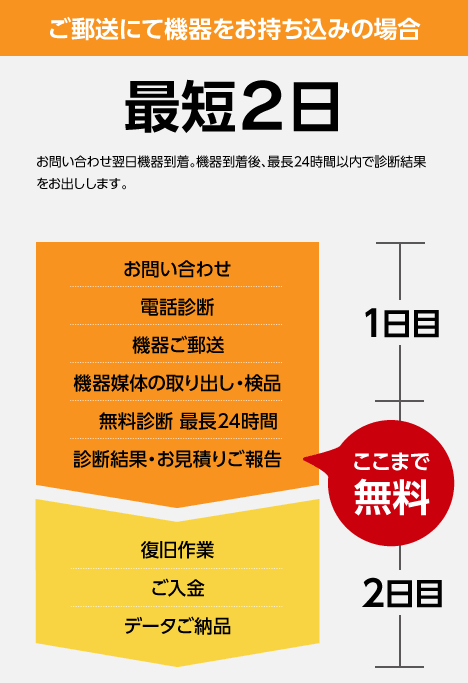
対応メーカー例
USBメモリ 復元対応メーカー表
- バッファロー
- Sony
- I-OData
- Toshiba
- トランセンド
- Sandisk
- Siliconpower
- Kingston
- エレコム
- グリーンハウス
- ハギワラソリューションズ
- HI-DISC
- Corsair
- サンワサプライ
- Team
- ADATA
- キオクシア
- プリンストン
- HP
- レキサーメディア
- SUPER TALENT
- PQI
- ESSENCORE
- ADTEC
- ロジテック
- PhotoFast
- Leef Technology
- PNY
- リーダーメディアテクノ
- 磁気研究所
- ADAM elements
- Patriot Memory
- AREA
- Sharkoon
- 三菱ケミカルメディア
- SolidAlliance
- IMATION
- センチュリー
- KINGMAX
- 多摩電子工業
- サムスン
- Apricorn
※その他各種メーカーにも対応しております。現状弊社で対応できないメーカーはございません。お気軽にお問い合わせください。
画像・動画・Excelファイルなど、拡張子がつくものは全て対応しております。

※その他メーカー・ファイルも対応可能です。詳しくはお電話でお問い合わせください。
データ復旧の料金について
データ復旧費用は4つの要素で決まります
-
1
 総ディスク容量
総ディスク容量どれくらいの大きさか?
-
2
 故障箇所
故障箇所どこが壊れているか?
-
3
 難易度
難易度どれくらい壊れている?
-
4
 工程数
工程数復旧にかかる期間は?
-
1
 総ディスク容量
総ディスク容量どれくらいの大きさか?
-
2
 故障箇所
故障箇所どこが壊れているか?
-
3
 難易度
難易度どれくらい壊れている?
-
4
 工程数
工程数復旧にかかる期間は?
お電話いただければ、専門のアドバイザーがお客様の状況を伺い、概算のお見積もりと復旧期間をお電話にてお伝えいたします。その後、無料初期診断(お見積もり)のご案内を差し上げることもできますので、金額面についてもお電話にてご相談ください。
データ復旧料金の目安
| 500GB未満 | 5,000円〜 |
|---|---|
| 500GB以上 | 10,000円〜 |
| 1TB以上 | 20,000円〜 |
| 2TB以上 | 30,000円〜 |
※こちらに掲載されている金額は、あくまで総ディスク容量を元にした目安の金額です。 障害内容により、金額が異なりますので、まずはお電話にてご確認ください。
当社復旧費用のおすすめポイント
復旧料金は、診断結果に基づいたプラン(成功報酬制あり)をご提示いたします
当社では、機器の障害状況を診断させていただき、プランをご提示いたします。
成功報酬制プランにおける「復旧成功の定義データ」は、お客様の希望に合わせて設定が可能です。
ご相談・初期診断・見積まで無料で承りますので、お気軽に無料診断・見積サービスをご活用ください。
※症状により、復旧の可否にかかわらず作業費を頂戴する場合がございます。作業費が発生する可能性がある障害に関しては、事前にお客様に状況をお伝えした上で、作業費を発生させて復旧作業に着手するか、そのまま復旧作業に着手せず機器をご返却するかをご判断いただきます。
弊社の独断で復旧作業を遂行し、作業費を請求する事はございませんのでご安心ください。
ご不明な点に関してはお手数ですが、都度担当までお問合せください。
復旧できたデータは全て納品
成功定義データだけでなく、復旧できたデータは追加料金無しで全てご納品いたします。
お見積もり後に追加で作業料を請求することはありません
お見積もり後に追加で作業料金を請求することはありません。復旧の度合いにより、お見積もりから減額される事はあっても高くなる事はございませんのでご安心ください。
※納品用メディアのご購入やその他追加サービスへのご加入については別途料金が発生いたします。
お客様に合った支払い方法が選択可能
クレジットカード・銀行振込・現金支払いに加え、請求書支払い・保険支払い・公費でのお支払い・商社を介してのお支払い等、対応が可能です。ご成約時にお申し出下さい。
USBメモリのデータ復旧・復元事例
実際に当社でUSBメモリのデータを復元した事例をいくつかご紹介します。
認識しないUSBメモリの復旧・復元
| 筐体 | USBメモリ/64GB/PCで使用(Windows/Mac) |
|---|---|
| 状態 | 容量いっぱいに使用している。急に認識しなくなり、他のPCでも認識しない。 |
| 希望データ | Excel,Word,PowerPoint,動画 |
| 復旧期間 | 2週間 |
| 結果 | USBメモリを制御するコントローラーまたはデータを記憶するメモリが破損している状態でしたが、破損箇所の修復作業を行い、データ復旧に成功しました。 |
フォーマット要求されるUSBメモリの復旧・復元
| 筐体 | USBメモリ/16GB |
|---|---|
| 状態 | 半年ほど前に、保存されているデータを移行しようとしたところ、「フォーマットしてください」というエラーメッセージが表示されるようになった。 |
| 希望データ | Excel,Word,PowerPoint,写真 |
| 復旧期間 | 2日 |
| 結果 | フォーマット要求が出ており、データを見られない状態でした。USBメモリのデータを保存するメモリ部分が劣化していましたが、データの抽出を行い、希望データを全て取り出すことができました。 |
USBメモリから消えたデータの復旧・復元
| 筐体 | USBメモリ/2GB |
|---|---|
| 状態 | 2年程使用。前日まであったiデータの一部が、自分では削除していないにもかかわらず勝手に消えていた。 |
| 希望データ | Excel |
| 復旧期間 | 1日 |
| 結果 | USBメモリが劣化している可能性が高い状態でした。USBメモリの中には希望データの痕跡がまだ存在していたため、データ抽出作業を行い、データの取り出しに成功しました。 |
曲がってしまったUSBメモリの復旧・復元
| 筐体 | USBメモリ/16GB |
|---|---|
| 状態 | 2年程使用。PCの充電が切れたため再起動したところ、USBメモリが反応しなくなり、別の機器でも反応しなかった。USBメモリを確認すると、少し曲がっていた。 |
| 希望データ | Excel,Word,PowerPoint,写真,MP3など |
| 復旧期間 | 1週間 |
| 結果 | 曲がってしまったことにより、USBメモリの基板もしくはデータを保存するメモリチップが破損している状態でしたが、破損箇所の修復とデータ抽出作業を行い、希望データ100%の復旧に成功しました。 |
折れてしまったUSBメモリの復旧・復元
| 筐体 | USBメモリ/4GB |
|---|---|
| 状態 | USBメモリの認識が悪く、抜き差しを繰り返していたところ、折れてしまった。 |
| 希望データ | Excel,Word |
| 復旧期間 | 2日 |
| 結果 | 折れてしまった影響によるUSBメモリの基板の破損に加え、データを保存するメモリという部分が劣化している状態でしたが、破損箇所の修復」とデータの抽出作業を行い、希望データをすべて復旧できました。 |
暗証番号が不明で開けないUSBメモリの復旧・復元
| 筐体 | USBメモリ/64GB |
|---|---|
| 状態 | 1年前に暗証番号を変更したものの、忘れてしまい開けなくなってしまった。暗証番号のヒントもわからない。 |
| 希望データ | 画像、動画(スマホで撮影したもの) |
| 復旧期間 | 2日 |
| 結果 | USBメモリのソフトウェア部分にパスコードロックがかかっておりデータを開けない状態でしたが、データのフォルダ構成と拡張子の抽出作業を行い、希望データの復旧に成功しました。 |
認識されるがデータにアクセスできないUSBメモリの復旧・復元
| 筐体 | USBメモリ |
|---|---|
| 状態 | 10年程使用。USBメモリを接続すると、認識はするもののデータを開けない。 |
| 希望データ | Excel,Word,PowerPoint,PDF |
| 復旧期間 | 3日 |
| 結果 | USBメモリを制御するコントローラーもしくはデータを保存するメモリが破損しておりデータにアクセスできない状態でしたが、破損箇所の修復とツールを用いたデータの抽出作業を行い、すべての希望データを復旧できました。 |
安全な取り外しができず認識しなくなったUSBメモリの復旧・復元
| 筐体 | USBメモリ |
|---|---|
| 状態 | PCに接続して使用後、安全な取り外しをせずにそのままUSBを取り外し、その後接続しても認識されなくなってしまった。 |
| 希望データ | Excel,PDF |
| 復旧期間 | 5日 |
| 結果 | USBメモリを適切な手順を踏まずに急に取り出したことにより、データが破損している状態でしたが、データが破損している箇所を修復し、データ復旧に成功しました。 |
「ディスクを挿入してください」と表示されるUSBメモリの復旧・復元
| 筐体 | USBメモリ/256GB |
|---|---|
| 状態 | USBメモリのデータを印刷した後から急に認識しなくなった。「ディスクを挿入してください」というエラーメッセージが表示される。いつもはランプがつくだけだが、点滅している状態。 |
| 希望データ | Excel,Word,PowerPoint,PDF |
| 復旧期間 | 2日 |
| 結果 | USBメモリを制御するコントローラーまたはデータを保存しているメモリが破損していることに加え、基板が破損している状態でしたが、破損箇所の修復作業を行い、希望データの復旧に成功しました。 |
官公庁、国立大学法人、上場企業
多くのお客様にご利用いただきました

※ 掲載の許可を得た法人様の一部を紹介させていただいております。
よくある質問
いえ、かかりません。当社では初期診断を無料で実施しています。お客様の機器に初期診断を行って初めて正確なデータ復旧の費用がわかりますので、故障状況を確認しお見積りをご提示するまで費用は頂いておりません。
※ご郵送で機器をお預けいただいたお客様のうち、チェック後にデータ復旧を実施しない場合のみ機器の返送費用をご負担頂いておりますのでご了承ください。
機器の状態によって故障の程度が異なりますので、復旧完了までにいただくお時間はお客様の機器お状態によって変動いたします。
弊社は、復旧完了までのスピードも強みの1つで、最短即日復旧・ご依頼の約8割を48時間以内に復旧完了などの実績が多数ございます。ご要望に合わせて柔軟に対応させていただきますので、ぜひご相談ください。
営業時間は以下の通りになっております。
365日24時間、年中無休でお電話でのご相談・復旧作業・ご納品・アフターサービスを行っています。お困りの際は是非ご相談ください。
電話受付:0:00~24:00 (24時間対応)
電話番号:0800-333-6302
来社受付:9:30~21:00
復旧できる可能性がございます。
弊社では他社で復旧不可となった機器から、データ復旧に成功した実績が多数ございます。 他社大手パソコンメーカーや同業他社とのパートナー提携により、パートナー側で直せない案件を数多くご依頼いただいており、様々な症例に対する経験を積んでおりますのでまずはご相談ください。
この記事を書いた人

デジタルデータリカバリー データ復旧エンジニア
累計ご相談件数50万件以上のデータ復旧サービス「デジタルデータリカバリー」において20年以上データ復旧を行う専門チーム。
HDD、SSD、NAS、USBメモリ、SDカード、スマートフォンなど、あらゆる機器からデータを取り出す国内トップクラスのエンジニアが在籍。その技術力は各方面で高く評価されており、在京キー局による取材実績も多数。2021年に東京都から復旧技術に関する経営革新優秀賞を受賞。